Prologo: En este post usaremos como base GNS3-Laboratorio_3 en esta topología implementaremos una tablas de enrutamiento estáticas. A través de configuraciones prácticas y simulaciones realistas, explorarás cómo los routers toman decisiones para dirigir el tráfico de red. En este laboratorio dedicado a las rutas estáticas, nos proporciona los medios necesarias para diseñar y optimizar redes.
Entendiendo los conceptos Rutas-Estáticas
Lacemos el GNS3-Laboratorio_3:
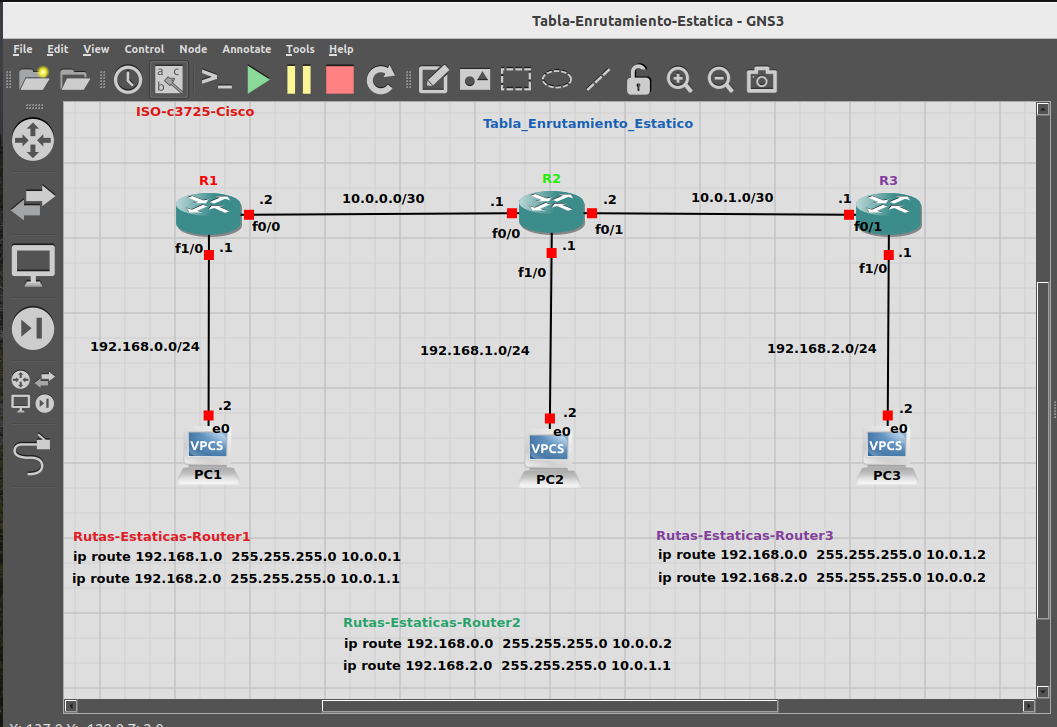
-. Las rutas estáticas son entradas manuales en la tabla de enrutamiento de un router. A diferencia de las rutas dinámicas, que se aprenden automáticamente a través de protocolos de enrutamiento como OSPF o BGP, las rutas estáticas deben configurarse explícitamente por el administrador de red.
Usar Rutas Estáticas:
- Redes pequeñas y simples: En redes pequeñas, la configuración manual de rutas puede ser más sencilla y eficiente que implementar un protocolo de enrutamiento dinámico.
- Conectividad de respaldo: Las rutas estáticas se pueden utilizar como rutas de respaldo en caso de que fallen los protocolos de enrutamiento dinámicos.
- Control preciso: Las rutas estáticas permiten un control granular sobre el tráfico de red, ya que el administrador define explícitamente cómo se Enrutará el tráfico.
Configuración de Rutas Estáticas
Nota: Cómo Configurar Rutas Estáticas en Cisco, El comando básico para configurar una ruta estática en un Router-Cisco es: ip route <dirección_de_red> <máscara_de_subred> <dirección_del_próximo_salto>
- dirección_de_red: La dirección de red de destino.
- máscara_de_subred: La máscara de subred correspondiente a la dirección de red.
- dirección_del_próximo_salto: La dirección IP de la interfaz saliente o del siguiente salto.
Configuración de Rutas-Estáticas R1:
- In: R1# configure terminal
- In: R1(config)# ip route 192.168.1.0 255.255.255.0 10.0.0.1
- In: R1(config)# ip route 192.168.2.0 255.255.255.0 10.0.1.1

Configuración de Rutas-Estáticas R2:
- In: R2# configure terminal
- In: R2(config)# ip route 192.168.0.0 255.255.255.0 10.0.0.2
- In: R2(config)# ip route 192.168.2.0 255.255.255.0 10.0.1.1

Configuración de Rutas-Estáticas R3:
- In: R3# configure terminal
- In: R3(config)# ip route 192.168.1.0 255.255.255.0 10.0.1.2
- In: R3(config)# ip route 192.168.0.0 255.255.255.0 10.0.0.2

Cómo guardar la configuración de Rutas-Estáticas de R1, R2, R3:
- In: R1(config-if)#end
- In: R1#copy running-config startup-config

Verificar las Rutas-Estáticas de R1,R2,R3
- In: R1#show ip route
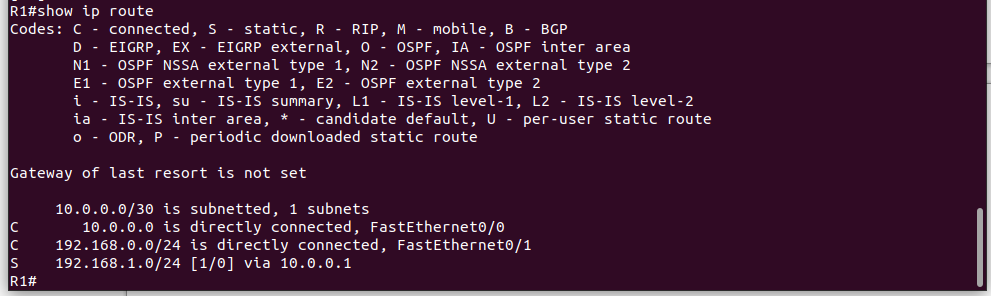
- In: R2#show ip route
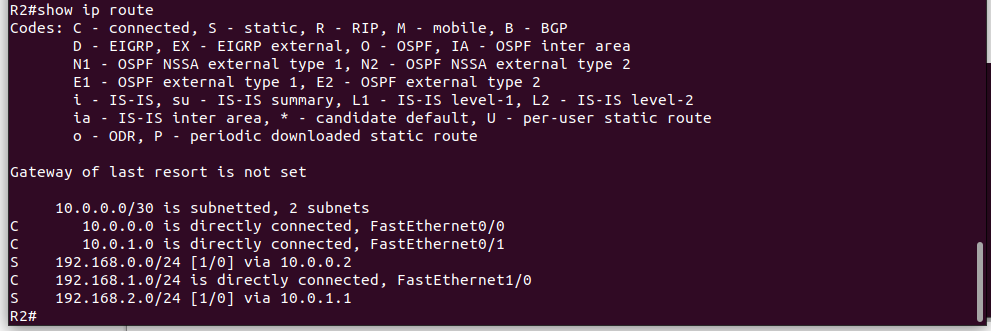
- In: R3#show ip route
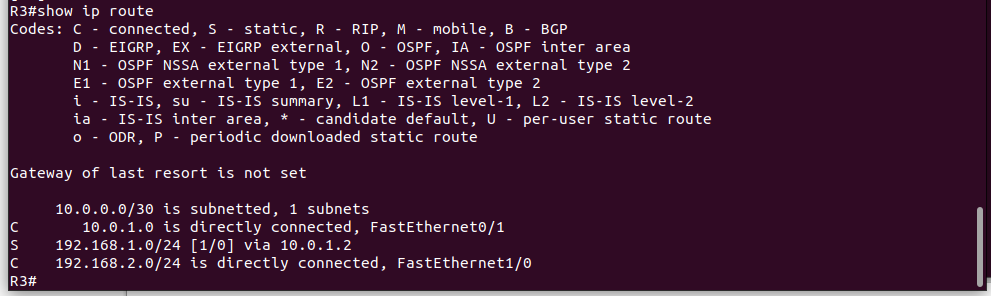
-. Las rutas-estáticas son una herramienta útil para configurar redes pequeñas y simples, o para proporcionar conectividad de respaldo. Sin embargo, para redes grandes y complejas, los protocolos de enrutamiento dinámicos son generalmente preferibles debido a su capacidad para adaptarse automáticamente a los cambios en la topología de la red.
Nota: Cuando verificamos R1,R2,R3 con show ip route tenemos: La puerta de enlace de último recurso no está configurada”Geteway of last resort”.
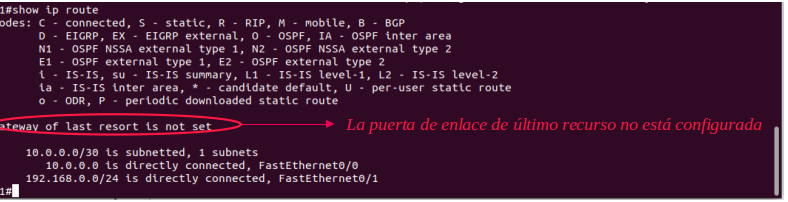
Puerta-enlace-ultimo-recurso:
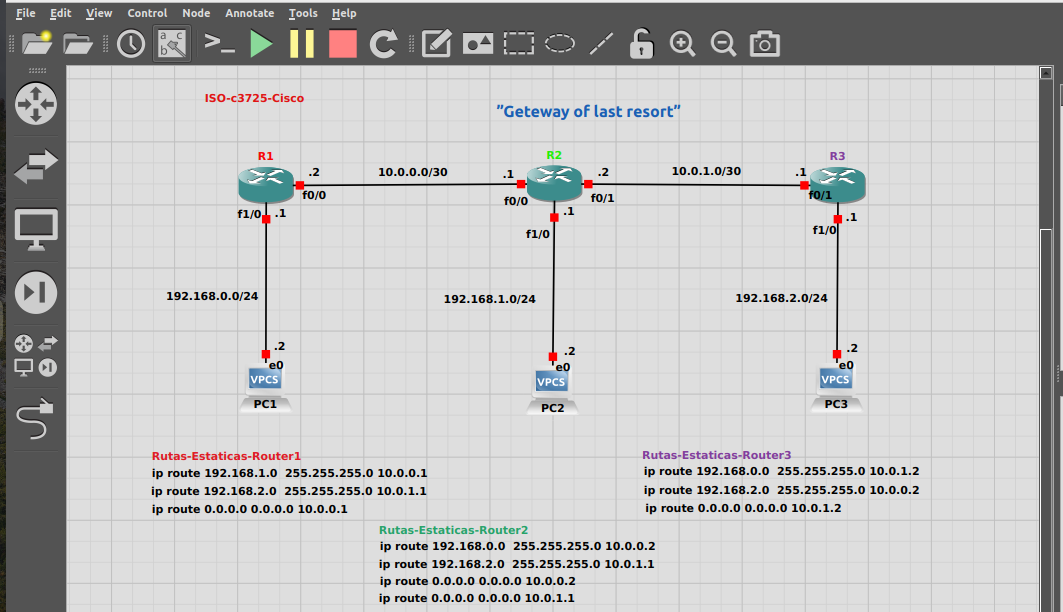
-. La puerta de enlace de último recurso en un router Cisco es una ruta estática que se utiliza para enviar paquetes a una red desconocida. Se configura mediante el comando ip route 0.0.0.0 0.0.0.0 <dirección IP del siguiente salto>.
-. La dirección-IP del siguiente salto es la dirección-IP de la interfaz del router vecino que se utilizará para enviar los paquetes.
-. La puerta de enlace de último recurso se utiliza cuando el router no tiene una ruta específica para la red de destino. En este caso, el router envía el paquete a la puerta de enlace de último recurso, que a su vez lo envía a su puerta de enlace de último recurso, y así sucesivamente hasta que el paquete llega a su destino.
Nota: La puerta de enlace de último recurso es una herramienta muy útil para simplificar la configuración de redes complejas. Sin embargo, es importante tener en cuenta que puede crear un cuello de botella si se utiliza para enviar una gran cantidad de tráfico.
Ejemplos Puerta de enlace de último recurso en un Router-Cisco:
- ip route 0.0.0.0 0.0.0.0 10.0.1.1
- Esta configuración envía todos los paquetes a la dirección IP 10.0.1.1 si el router no tiene una ruta específica para la red de destino.
- ip route 0.0.0.0 0.0.0.0 GigabitEthernet0/0
- Esta configuración envía todos los paquetes a la interfaz GigabitEthernet0/0 si el router no tiene una ruta específica para la red de destino.
Configuración de Puerta–enlace–ultimo–recurso R1:
- In: R1# configure terminal
- In: R1(config)# ip route 0.0.0.0 0.0.0.0 10.0.0.1
- In: R1(config)#end
- In: R1#show ip route
- In R1#copy running-config startup-config

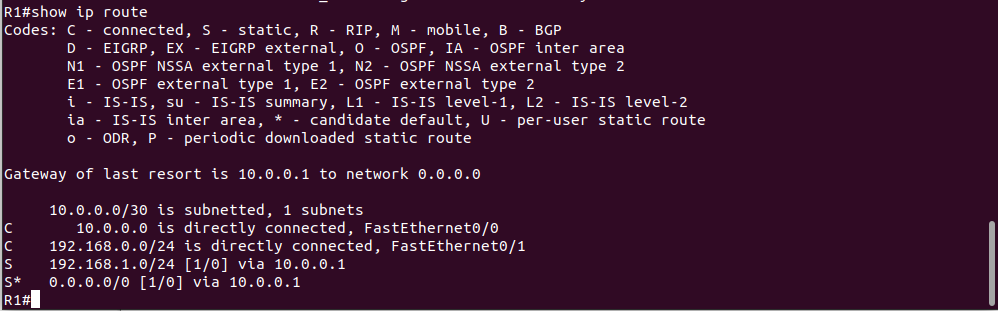
Configuración de Puerta–enlace–ultimo–recurso R2:
- In: R2# configure terminal
- In: R2(config)# ip route 0.0.0.0 0.0.0.0 10.0.0.2
- In: R2(config)# ip route 0.0.0.0 0.0.0.0 10.0.1.1
- In: R2(config)#end
- In: R2#show ip route
- In R2#copy running-config startup-config

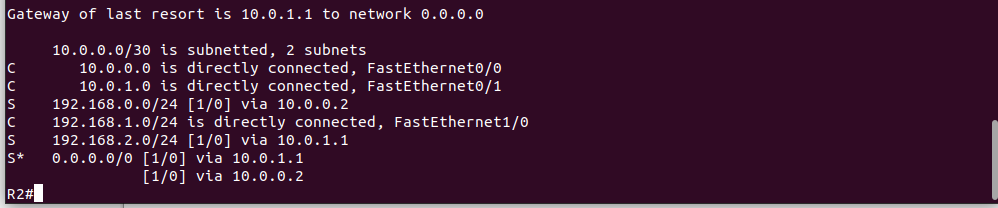
Configuración de Puerta–enlace–ultimo–recurso R3:
- In: R3# configure terminal
- In: R3(config)# ip route 0.0.0.0 0.0.0.0 10.0.1.2
- In: R2(config)#end
- In: R2#show ip route
- In R3#copy running-config startup-config


Verificación de la Configuración
Nota: Para verificar la configuración, puedes utilizar el comando show ip route en cada router para ver la tabla de enrutamiento. También puedes utilizar el comando ping para probar la conectividad entre los routers y las redes conectadas. El comando traceroute se utiliza para rastrear la ruta que toman los paquetes para llegar a un destino específico. Muestra una lista de los routers por los que pasa el paquete en su camino hacia el destino.
Verificar desde R1:
Ping de R1 al PC2:
- In: R1#ping 192.168.1.2

Ping de R1 al PC3:
- In: R2#ping 192.168.2.2

Traceroute de R1 al PC2:
- In: R1#traceroute 192.168.1.2

Traceroute de R1 al PC3:
- In: R1#traceroute 192.168.2.2

Verificar desde R2:
Ping de R2 al PC1:
- In: R2#ping 192.168.0.1

Ping de R2 al PC3:
- In: R2#ping 192.168.2.2

Traceroute de R2 al PC1:
- In: R2#traceroute 192.168.0.1

Traceroute de R2 al PC3:
- In: R2#traceroute 192.168.2.2

Verificar desde R3:
Ping de R3 al PC1:
- In: R3#ping 192.168.0.1

Ping de R3 al PC2:
- In: R3#ping 192.168.1.2

Traceroute de R3 al PC1:
- In: R3#traceroute 192.168.0.1

Traceroute de R3 al PC2:
- In: R3#traceroute 192.168.1.2

Recopilando:
-. Veamos los puntos mas importantes de este post:
El post explica el uso de rutas estáticas en redes, destacando su configuración manual en routers Cisco.
- Uso de Rutas Estáticas: Ideales para redes pequeñas y simples, como respaldo en caso de fallos de protocolos dinámicos, y para un control preciso del tráfico.
- Configuración en Cisco: El comando básico es ip route <dirección_de_red> <máscara_de_subred> <dirección_del_próximo_salto>.
- Ejemplo de Configuración: En R1, se configuran rutas estáticas para las redes 192.168.1.0 y 192.168.2.0 con los próximos saltos 10.0.0.1 y 10.0.1.1 respectivamente.
- Guardar Configuración: Se usa el comando copy running-config startup-config para guardar la configuración en los routers.
- Verificación de Rutas: El comando show ip route muestra las rutas configuradas, incluyendo las estáticas (indicadas con «S»).
- Puerta de Enlace de Último Recurso: Es una ruta estática que dirige el tráfico a una red desconocida. Se configura con ip route 0.0.0.0 0.0.0.0 <siguiente_salto>.
- Configuración de Puerta de Enlace: En R1, se configura la puerta de enlace de último recurso hacia 10.0.0.1.
- Verificación de Conectividad: Se usa ping para probar la conectividad entre dispositivos y traceroute para rastrear la ruta de los paquetes.
- Ejemplo de Ping: Desde R1, se realiza un ping a PC2 (192.168.1.2) con éxito, confirmando la conectividad.
- Traceroute: Desde R1, se traza la ruta a PC3 (192.168.2.2), mostrando los saltos a través de los routers intermedios.
- Verificación en R2: Se realizan pings y traceroutes desde R2 a PC1 y PC3, confirmando la conectividad y la ruta.
- Verificación en R3: Se realizan pings y traceroutes desde R3 a PC1 y PC2, verificando la conectividad y la ruta.
- Resumen: Las rutas estáticas son útiles en redes pequeñas o como respaldo, pero en redes grandes se prefieren protocolos dinámicos por su adaptabilidad.
- Cuello de Botella: La puerta de enlace de último recurso puede crear un cuello de botella si se usa para mucho tráfico.
- Comandos Clave: configure terminal, ip route, show ip route, ping, traceroute, y copy running-config startup-config.
- Tabla de Enrutamiento: Muestra las rutas conectadas directamente (C) y las rutas estáticas (S), junto con las métricas y próximos saltos.
- Ejemplo de Traceroute: Desde R1 a PC2, se observan dos saltos: primero a 10.0.0.1 y luego a 192.168.1.2.
- Conectividad Exitosa: Todos los pings y traceroutes realizados muestran una tasa de éxito del 100%, confirmando la correcta configuración.
- Importancia de la Verificación: Es crucial verificar la configuración con show ip route y pruebas de conectividad para asegurar el correcto funcionamiento.
- Simplificación de Redes: La puerta de enlace de último recurso simplifica la configuración en redes complejas, pero debe usarse con precaución.
- Configuración en R2 y R3: Se configuran rutas estáticas y puertas de enlace de último recurso en R2 y R3, siguiendo el mismo patrón que en R1.
- Métricas de Rutas: Las rutas estáticas tienen una métrica de [1/0], indicando que son rutas preferidas con un costo bajo.
Conclusión: Las rutas estáticas son una herramienta poderosa para el control del tráfico en redes, pero su uso debe ser evaluado según el tamaño y complejidad de la red. La intención como autor de este contenido es proporcionar una guía práctica para la configuración y verificación de rutas estáticas en routers Cisco.
- Referencias: moreluz.entorno
- Referencias: Cisco




